Як завантажити Windows 10 російською мовою (офіційний ISO-образ)
 Доброго часу доби!
Доброго часу доби!
Все-таки розробники Windows (нарешті) зробили одну дуже правильну річ: тепер офіційний образ з Windows 10 можна завантажити з їх сайту!
Більше немає необхідності десь вишукувати його, використовувати різні "малозрозумілі" збірки від народних умільців (частина з яких може йти зі "вшитими" доповненнями), та інші премудрості ... ?
Мабуть, єдиний мінус - його завантаження кілька "заплутана" і не так очевидна (необхідно працювати через "Media Creation Tool" ...).
На мій погляд, набагато було б простіше, якби привели відкриті посилання на потрібні образи (просто вибрав зі списку і завантажив).
Досить лірики ... Нижче розгляну пару способів, як можна легко завантажити собі потрібну версію Windows 10.
І так ...
*
Способи завантаження ISO-образу з Windows 10 [офіційні]
Спосіб 1: за допомогою спец. кошти
Офіційний сайт Microsoft: //www.microsoft.com/ru-ru/software-download/windows10ISO
Після переходу за посиланням вище (на сторінку завантаження ОС), знайдіть кнопку "Завантажити засіб зараз" (воно може бути дещо нижчою через різних рекламних пропозицій, см. Скріншот).
Зробивши клік по цьому посиланню, повинна початися завантаження інструменту Media Creation Tool.
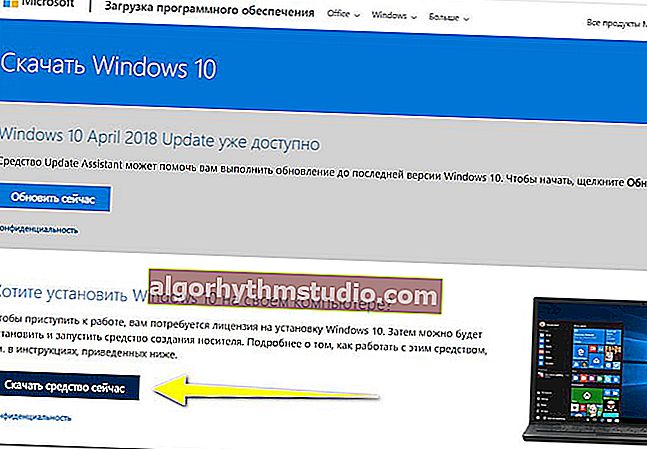
Завантажити засіб зараз (сайт Microsoft)
Далі запустіть його (файл "MediaCreationTool.exe").
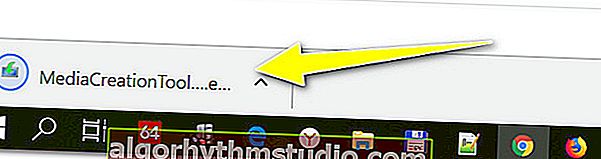
Запускаємо завантажений інструмент
Потім, звичайно, починається підготовка (до 1-2 хв.), Просто почекайте завершення цієї операції.
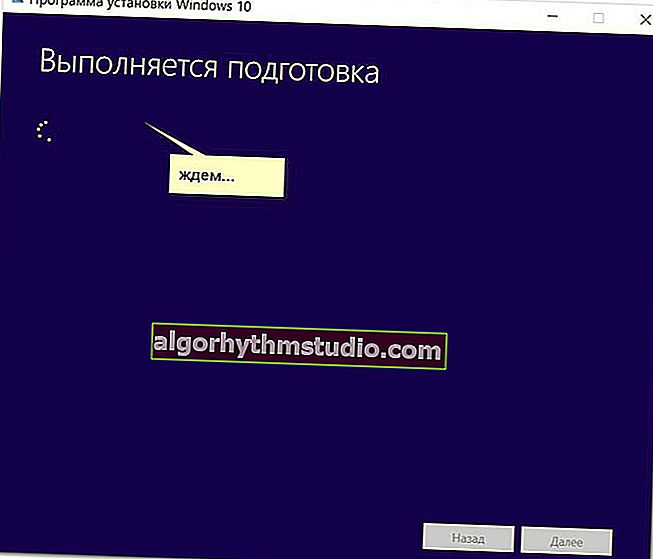
Чекаємо завершення підготовки
Після чого буде представлено ліцензійну угоду, для подальшої роботи - необхідно його прийняти.
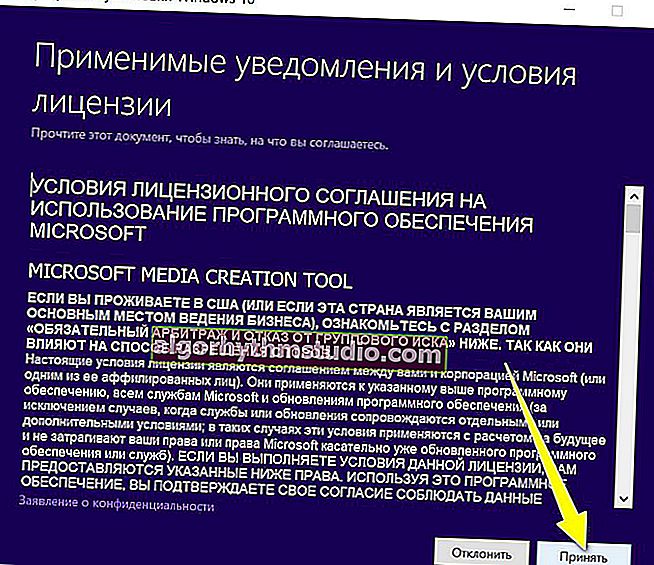
Приймаємо ліцензійну угоду
У наступному кроці виберіть варіант "Створити інсталяційний носитеся (USB флеш-пам'яті, DVD-диск або ISO)" . Див. Приклад нижче. ?
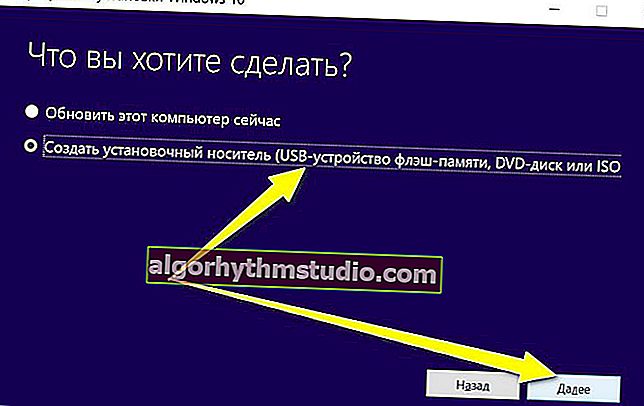
Вибираємо варіант створення інсталяційного носія (USB-пристрій та ін.)
Далі необхідно вибрати мову, випуск (редакцію) Windows і розрядність (примітка: різниця між 32 або 64 біт) .
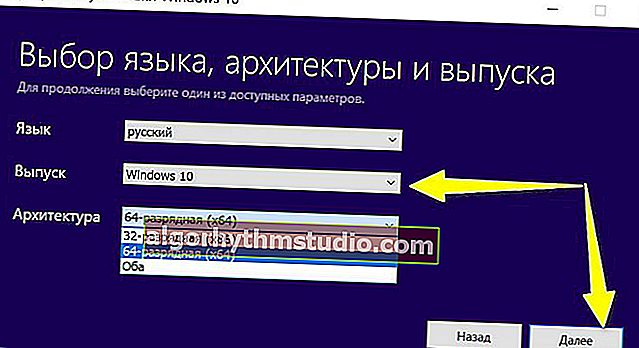
Вибираємо версію ОС
Потім вкажіть, що хочете завантажити "ISO-файл" (другий варіант на скрині нижче ?).
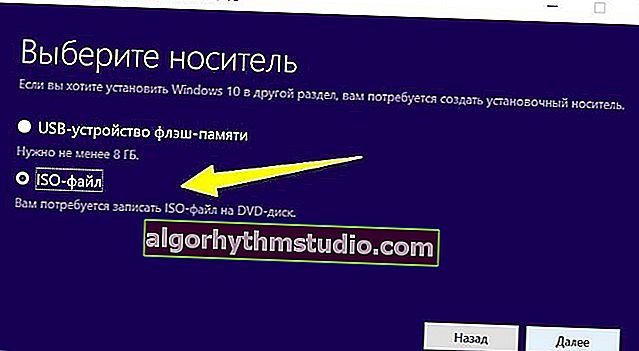
Вибираємо ISO-файл
Після ви зможете вибрати диск і папку, куди хочете завантажити ISO-файл з Windows 10.
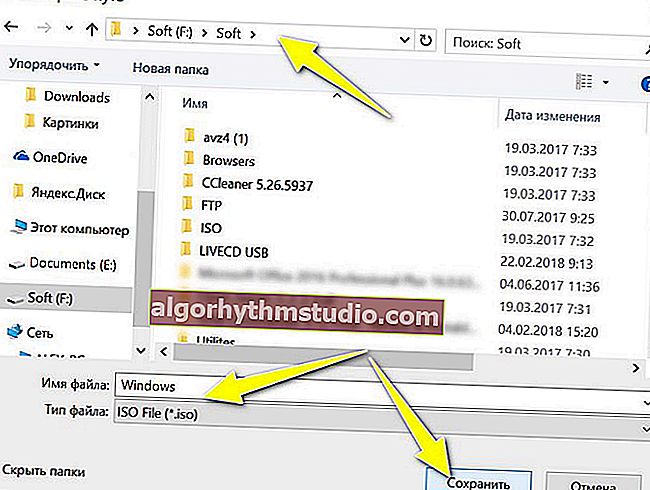
Зберігаємо ISO в потрібну папку
Ну, і останній крок: дочекатися завантаження (образ важить приблизно ~ 4 ГБ). Якщо у вас високошвидкісний інтернет - час завантаження складе близько 5 ÷ 10 хв.
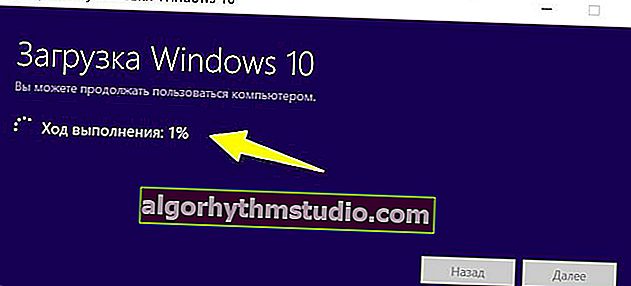
Чекаємо закінчення завантаження. Файл ISO отримано!
В общем-то, після ви можете приступити до створення інсталяційного носія (в тому числі і за допомогою інших інструментів).
Наприклад, можна задіяти Rufus (більш багатофункціональний, ніж той же Media Creation Tool). Інструкція нижче в допомогу!
? Інструкція!
Як створити завантажувальний UEFI GPT флешку з Windows 10, або чому при установці системи на новий ноутбук (ПК) виникають помилки
*
Спосіб 2: завантажуємо ISO-образ з сайту Microsoft (російською мовою)
Сторінка: //www.microsoft.com/ru-ru/software-download/windows10ISO
Цей спосіб стане в нагоді тим, у кого не працює засіб Media Creation Tool (наприклад, у вас воно не запускається, або не викачувати образ, або ви працюєте не в Windows).
Суть способу: якщо ви заходите на офіційну сторінку сайту Microsoft (де можна завантажити Media Creation Tool, посилання вище) з системою відмінною від Windows (наприклад, працюючи в Linux, або з якогось гаджета) - то ви зможете скачати ISO безпосередньо, без Media Creation Tool.
Якщо ви хочете це зробити, працюючи під-Windows: то відкрийте сторінку, наприклад, в браузері Chrome .
Потім натисніть клавішу F12 (повинна відкритися консоль розробника), і натисніть по значку мобільного пристрою (браузер почне емулювати мобільний гаджет).
Див. Скріншот нижче. ?

Перегляд сайту Microsoft "під іншим кутом"
Після поновлення сторінки ( клавіша F5 ) - ви побачите, що з'явилася можливість вибрати випуск Windows і мову (доступна як англійська, так і російська версії).
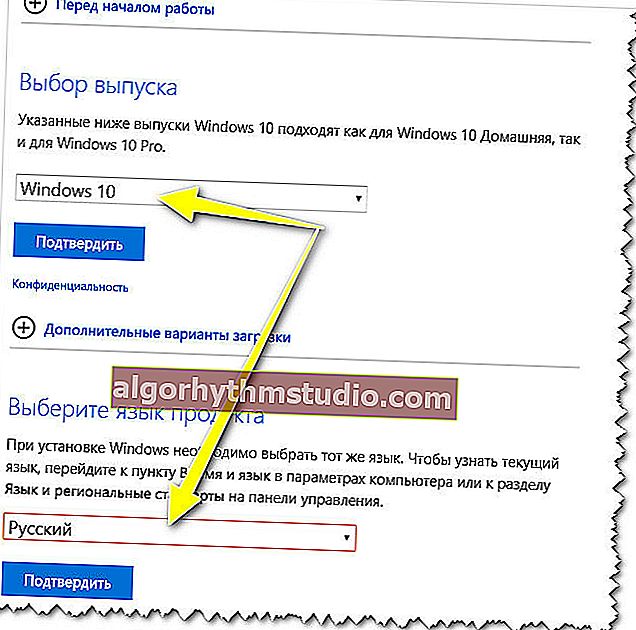
Вибір мови та редакції Windows
Після підтвердження мови з'явиться можливість вибору битности: 32 або 64. Натиснувши на одному з варіантів - почнеться завантаження.
? На допомогу!
Як дізнатися скільки біт 32 або 64 моя Windows, яку вибрати для установки [їх відмінність]

Вибираємо, 32 або 64-bit система нам потрібна
Залишилося тільки дочекатися закінчення завантаження. Зверніть увагу, до речі, на які працюють торренти, інші завантаження та ін. - все це може істотно позначатися на часі завантаження ISO-образу.
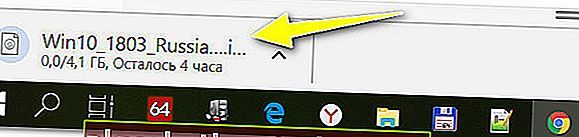
почалося завантаження
Після того, як ISO-образ з системою буде завантажений, ви можете його записати на флешку або DVD-диск різними утилітами (не обов'язково використовувати Media Creation Tool).
? На допомогу!
Створення завантажувальної флешки для установки Windows XP, 7, 8, 10 (UEFI and Legacy).
*
Спосіб 3: полегшена оптимізована версія Windows 10 LTSC (безкоштовна на 90 днів)
Цей спосіб підійде тим, кому "набридла" стандартна редакція Windows (з її ненажерливими Store, Edge, Cortana і ін.) І хотілося б чогось більш легкого і швидкого .
Благо є корпоративна версія Windows 10 LTSC (безкоштовна протягом 90 днів). Вона має кілька суттєвих відмінностей від інших редакцій Windows 10:
- у неї дуже рідкісні оновлення (тільки стосуються безпеки і надійності системи);
- з системи вирізаний весь "напів-потрібний" софт: Store, OneDrive, Cortana і ін .;
- низькі системні вимоги: 1 ГБ оперативної пам'яті і 10 ГБ місця на жорсткому диску.
Примітка!
1) Завантажити Windows 10 LTSC можна також на сайті ? Microsoft.
2) Більш докладно про те, як її встановити і русифікувати - розказано в одній моїй попередній статті (посилання нижче ?).
*
? На допомогу!

Windows 10 LTSC: оптимізована версія системи без Store, Edge, Cortana, OneDrive (працює швидше, ніж Pro!).
*
На цьому поки все! Всього найкращого!
Додатки завжди вітаються.
?
Перша публікація: 15.08.2018
Стаття відкоригована: 14.10.2020






